Microsoft Office Access 2010:有哪些新功能?

Access 2010 推出了新的資料庫管理功能,使其更加可靠、靈活且更具彈性。它提供了不同的功能,幫助新手
之前我們介紹如何求矩陣的逆。現在我們將使用 Excel 內建的MMULT函數直接計算矩陣的乘法,而無需手動計算公式。此函數同樣將資料值作為數組處理,並將數組作為參數。
啟動 Excel 2010 電子表格,在其中計算矩陣乘法。例如,我們建立一個包含「矩陣1」、「矩陣2」和「乘法」欄位的電子表格,如下圖所示。
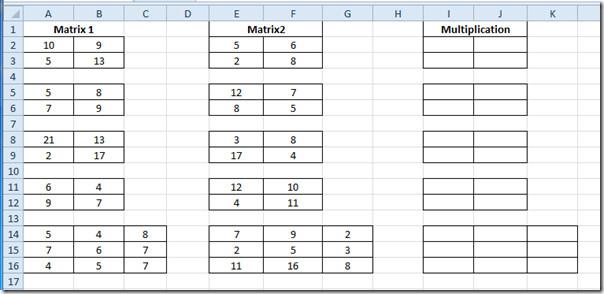
我們將計算矩陣的乘法。我們有三個 2×2 矩陣和 3×3 矩陣。每個類別的公式完全相同。計算乘法的傳統方法可能非常冗長,尤其是在處理 3×3 矩陣時。但我們將使用 MMULT 函數。此函數的基本語法如下:
=MMULT(數組1,數組2)
這個函數的第一個和第二個參數是一個簡單的數組,因為它接受數組作為參數,我們將輸入數組所在單元格的位置。但是,您也可以直接輸入數值。
我們將此函數寫成;
{=MMULT(A2:B3, E2:F3)}
因為 A2:B3 是第一個矩陣所在的單元格位置,而 E2:F3 是第二個矩陣所在的單元格位置。由於我們在這裡處理的是數組,因此需要按 Ctrl+Shift+Enter 將函數括在花括號中,這表示使用了數組。
現在選擇「乘法」欄位中的第一個矩陣單元格,並輸入上面提到的函數。它將在 4 個單元格中得出乘法結果,因為我們一直在計算 2×2 矩陣。
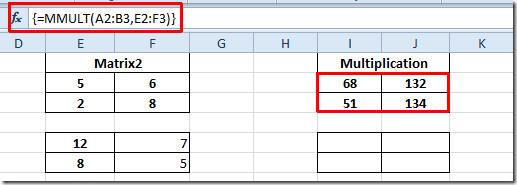
若要尋找其他矩陣的乘法結果,請選擇求值的矩陣,然後將其複製並貼上到其他 2×2 矩陣中。如下所示,我們剛剛將矩陣複製到了其下方的矩陣中。
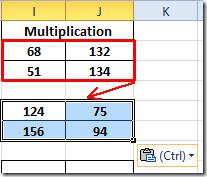
現在對所有 2×2 矩陣重複相同的步驟。對於 3×3 矩陣,透過提供每個單元在兩個矩陣中的位置,再次寫出函數。
{=MMULT(A14:C16,E14:G16)}
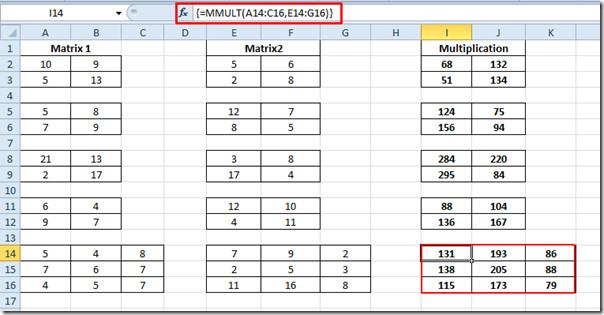
您也可以查看先前回顧過的矩陣運算函數;評估矩陣行列式(MDETERM)並找出矩陣的逆。
Access 2010 推出了新的資料庫管理功能,使其更加可靠、靈活且更具彈性。它提供了不同的功能,幫助新手
查詢是從表中提取、搜尋和獲取資料的重要工具。它對資料庫執行不同的操作,並
該資料檔案的副檔名為 pst,用於儲存和復原您的電子郵件。我們已經介紹瞭如何匯入和匯出 Outlook
當你啟動 OneNote 2010 時,微軟會自動加入 OneNote 2010 螢幕剪輯器,並在啟動時執行。如果你不想
關係資料庫可能包含不相容格式的查詢、表格等,這會導致系統之間透過
加密是一種古老的技術,它允許用戶使用特殊的金鑰短語來保護內容。在 PowerPoint 2010 中,您可以使用
網格線有助於擴展文件內容,您可以透過在文件上疊加網格線來測量圖像、文字空間、製表符寬度等。 Word 2010
與先前的 Word 版本不同,Word 2010 提供了一組檢視選項。以全螢幕模式為例,在此模式下,您可以使用所有功能
Word 2010 有大量預訂符號和符號,但有時需要插入自訂符號或透過
您可以將 Outlook 2010 設定為在傳送郵件前進行拼字檢查,這樣您傳送的郵件就不會出現任何拼字錯誤。一個小變化是




![密碼保護 PowerPoint 2010 簡報 [加密] 密碼保護 PowerPoint 2010 簡報 [加密]](https://tips.webtech360.com/resources8/r252/image-517-0829093717894.jpg)



